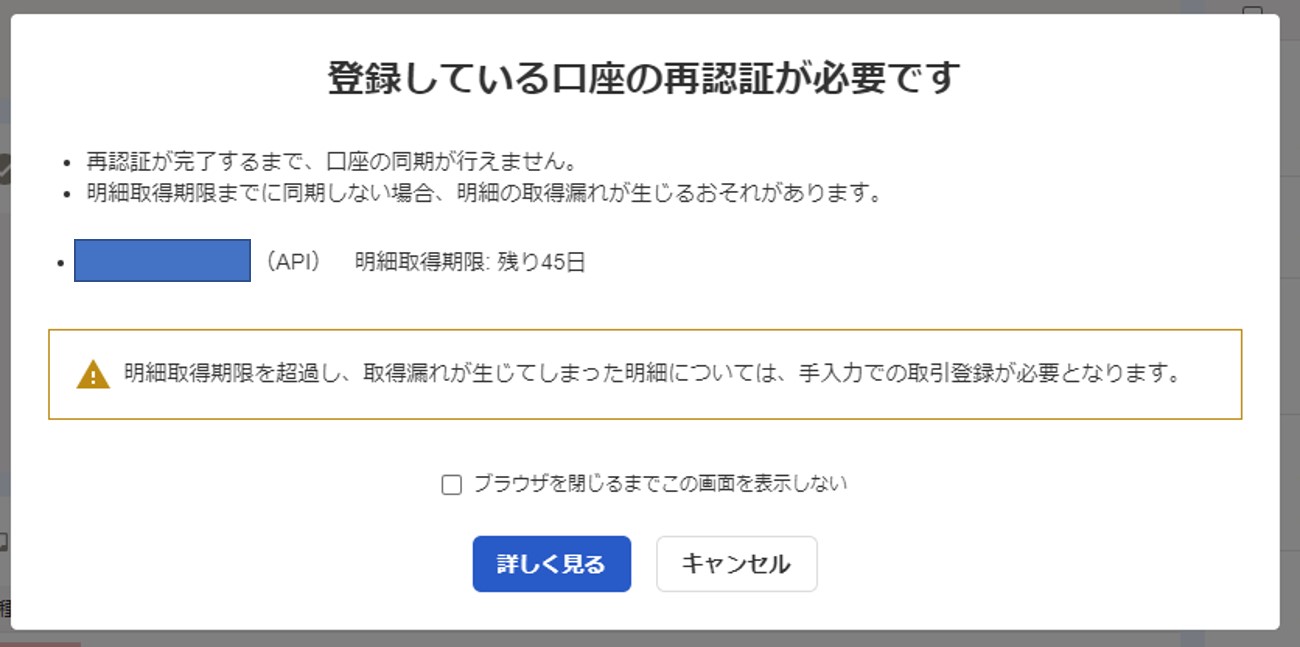freeeでは口座を連携させていると、定期的にその口座の再認証が求められることがあります。この再認証作業をしない限り、口座の同期が出来ずに、明細の取得漏れなどが生じる恐れがあるので、再認証が求められた場合には、すぐに対応することをオススメします。
本記事では、この再認証が求められた場合の対応方法について、画像付きで解説します。
freeeで口座の再認証が求められた場合の対応方法
メールやfreeeトップ画面でアラートが出る
再認証が必要な場合には、登録しているメールアドレス宛てに注意喚起メールが来たり、freeeトップ画面でもアラートメッセージが表示されます。
例えば、下記のような感じです。
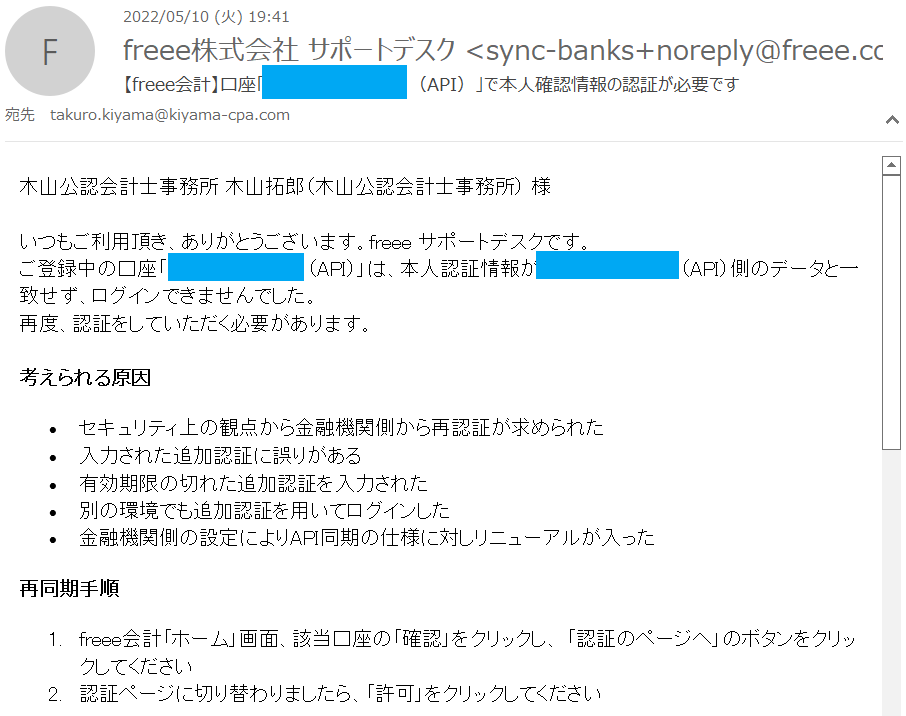
メールの件名や本文には、再認証が必要な口座名も表示されています。重要なメールなので見逃さないように要注意です!
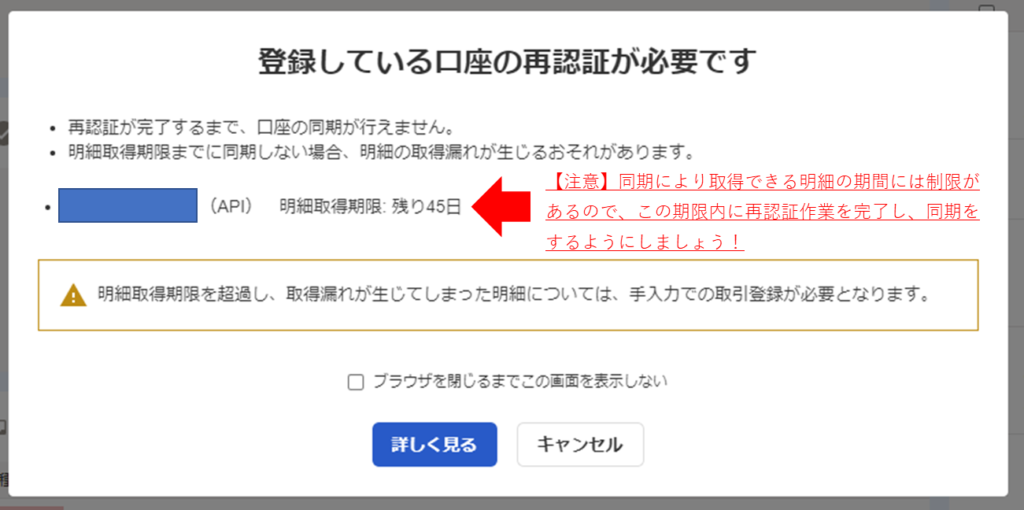
freeeトップ画面のアラートには、その口座で取得できる明細の取得期限の記載が出ています。赤字でも書きましたが(赤字部分は私の加筆です)、この期限内に再認証作業を完了して、同期をしておかないと、同期出来ていなかった期間の明細を同期により取得することが出来なくなるので要注意です!
再認証作業は画面指示に沿って進める
次に具体的な再認証作業についてです。再認証作業の手順はメールやfreee内でも随時説明がありますので、その通りに進めればそこまで難しい作業ではありません。
上記の②の作業は、ネットバンキングやクレジットカードなどの種類、利用する会社の仕組みによって、異なってきますので、それぞれの利用会社が要求している操作手順に沿って進めましょう。具体的な操作手順は異なりますが、再認証時にログインIDやパスワードなど、ログインする際の情報が必要になる点は共通です。
例えばということで、私が利用している信用金庫のネットバンキング(電子認証も必要になるパターン)で再認証が求められた場合の操作手順をご紹介します。(再認証作業は利用サービスによって画面が全然違うのであくまで参考です!)
まずは、先ほどのfreeeトップ画面のアラートの下部にある「詳しく見る」をクリック。
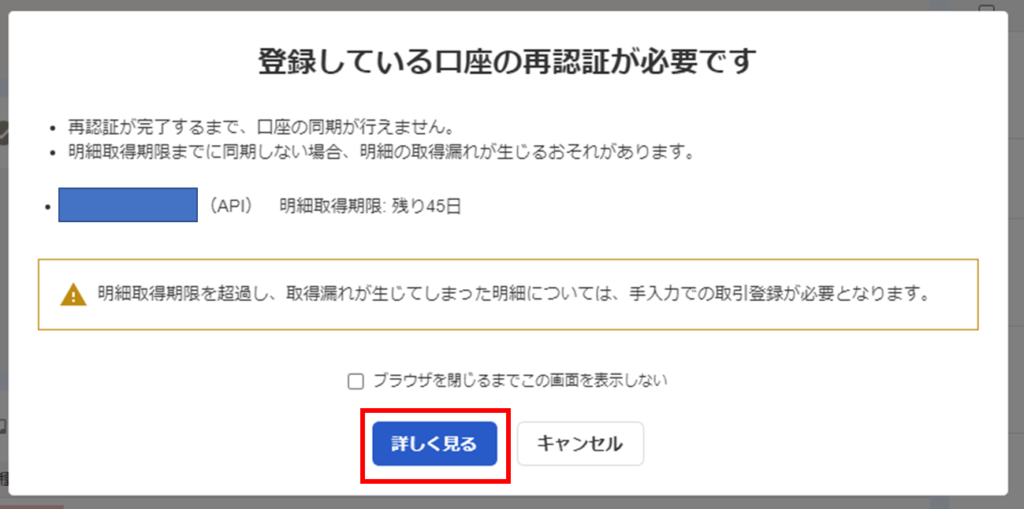
「詳しく見る」をクリックすると、再認証が必要な口座の画面に行くので、「再認証を行う」をクリック。
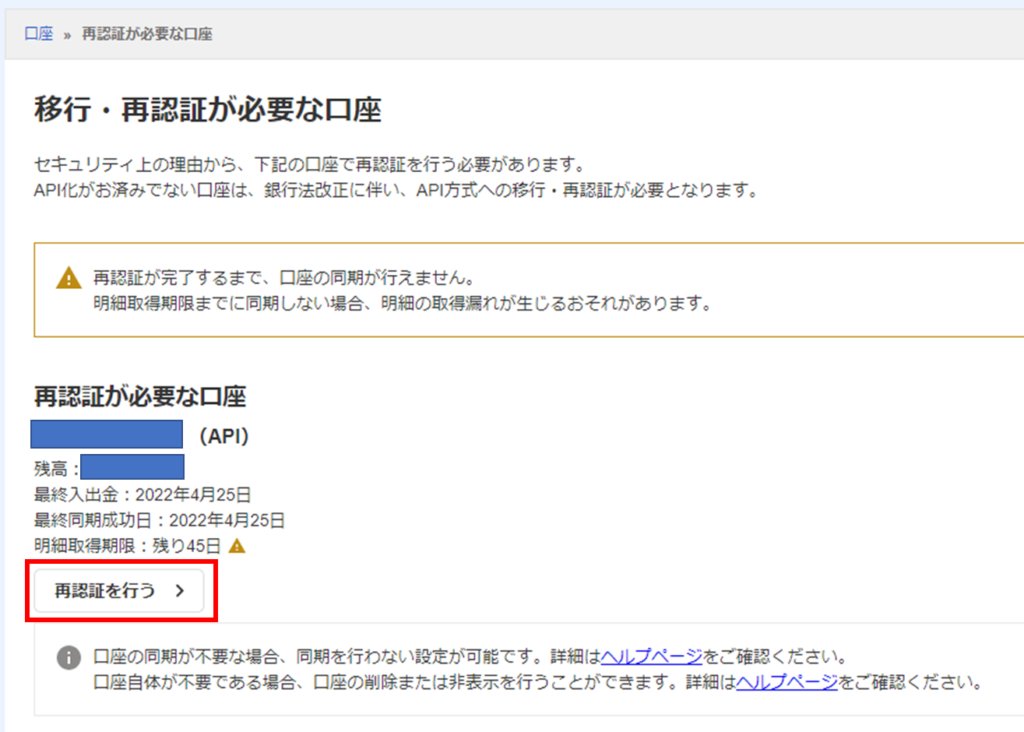
上記「再認証を行う」をクリックすると、利用サービスのサイトに行くので、そこで再認証作業を行う流れになります。再認証作業の方法や画面は、その利用サービス会社によって全然変わってきます。
私が利用している信用金庫のネットバンキングでは、電子証明書の設定もされているため、電子証明書の認証という形で再認証作業を行います。
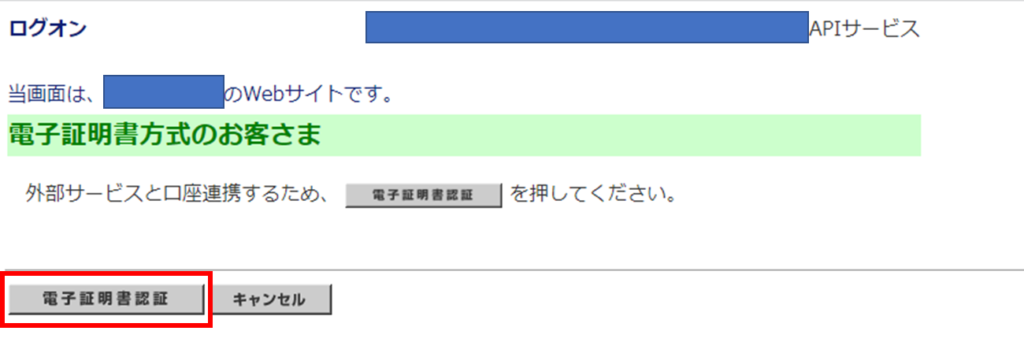
上記で「電子証明書認証」をクリックして、必要情報を入力すると、再認証作業が完了となります。

再認証作業が完了すると、freeeトップ画面に「認証に成功しました」というメッセージが出ます。これで一連の再認証作業が完了となります。
まとめ
以上、freeeで口座の再認証が求められた場合の対応方法についてでした。
本記事ではfreeeでの再認証作業について解説しましたが、再認証が必要になる点は、MFなどの他のクラウド会計でも同様です。クラウド会計を利用する場合には、こういった定期的なメンテナンスも必要になってくるので、その点理解しておくと、クラウド会計をスムーズに利用できるかなと思います!